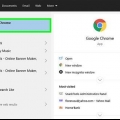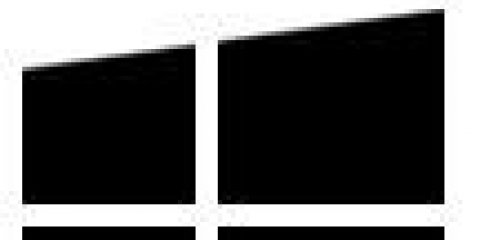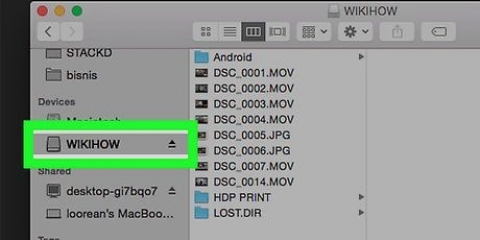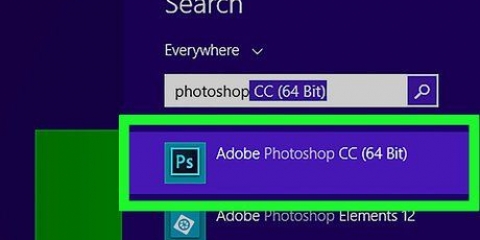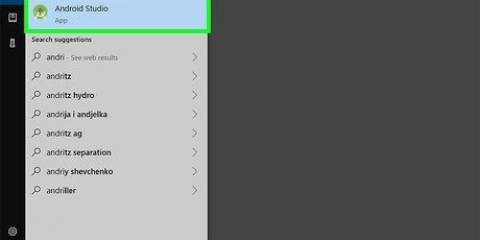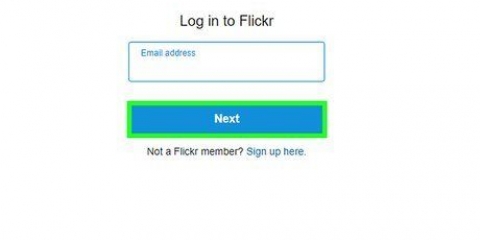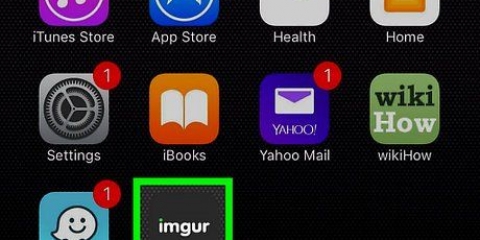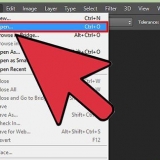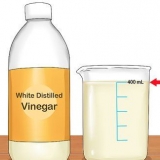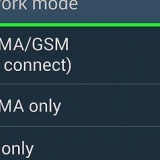Puoi modificare il carattere, la dimensione e la formattazione selezionando il testo e utilizzando gli strumenti nella sezione "Carattere" della barra degli strumenti. Per cambiare il colore del testo, fai clic su un colore nella sezione "Colori" della barra degli strumenti.











androide - Apri ilGoogle Play Store, tocca la barra di ricerca, digita fotto dentro, tocca Phonto: testo su foto, tocca INSTALLARE e quando richiesto, tocca ACCETTARE quando viene richiesto.







Metti il testo sulle immagini
Contenuto
In questo articolo puoi leggere come inserire del testo su una foto. Questo può essere fatto utilizzando Paint, su un computer con Windows, con Anteprima, se hai un Mac, o con un`app chiamata `Phonto`, che puoi utilizzare sul tuo iPhone o smartphone con Android.
Passi
Metodo 1 di 3: su un PC Windows

1. Apri il menu di avvio
. Fare clic sul logo di Windows in basso a sinistra dello schermo. 
2. genere colore nel menu Start. Il tuo computer cercherà quindi il programma Paint, che puoi utilizzare per aggiungere testo a una foto di tua scelta.

3. clicca sucolore. Fare clic sull`icona a forma di tavolozza di un pittore nella parte superiore del menu. Come aprire la finestra Pittura.

4. clicca suFile. Questa opzione si trova nell`angolo in alto a sinistra della finestra di Paint. Cliccandoci sopra si aprirà una nuova finestra.

5. clicca suAprire. È una delle prime opzioni nel menu a discesa. Si aprirà una finestra di Esplora file.

6. Clicca sulla cartella con le tue foto. Sul lato sinistro di Esplora file, fai clic sulla cartella che contiene la foto in cui desideri scrivere.
Ad esempio, se la foto è sul desktop, devi trovare la cartella desktop cerca e clicca.

7. Scegli una foto. Seleziona la foto su cui desideri posizionare il testo facendo clic su di essa.

8. clicca suAprire. Questo pulsante si trova nell`angolo inferiore destro della finestra di Esplora file. La tua foto ora si aprirà in Paint.

9. clicca suun. Questa opzione si trova tra gli "Strumenti" sulla barra delle applicazioni nella parte superiore della finestra di Paint.

10. Crea un campo di testo. Clicca sulla parte della foto dove vuoi inserire il testo e trascinaci sopra con il mouse. Quindi rilasciare il pulsante del mouse.
Puoi anche semplicemente fare clic sulla foto e posizionare un campo di testo già pronto su di essa.

11. Inserisci il tuo testo. Digita qui il testo che vuoi inserire nella foto.

12. Ridimensiona il campo di testo, se necessario. Per fare ciò, fai clic su uno degli angoli del campo di testo e trascina verso il basso o verso l`esterno. Questo può tornare utile se hai creato un campo di testo con testo predefinito e quindi ridimensionato il testo.

13. Salva il testo sulla tua foto. clicca su File e quindi fare clic Salva nel menu visualizzato. La foto originale verrà quindi salvata con le modifiche apportate.
Se preferisci salvare la foto con il testo come file separato, clicca su File, quindi fare clic Salva come e inserisci un nuovo nome nel campo `Nome file`. Infine clicca su Salva.
Metodo 2 di 3: su un Mac

1. Apri il Finder. Fai clic sull`icona della faccia blu nel Dock del tuo Mac.

2. Fare clic sulla cartella in cui è archiviata la foto. Sul lato sinistro della finestra del Finder, fai clic sulla cartella in cui è archiviata la foto che desideri utilizzare.

3. Apri la foto. Fare doppio clic sulla foto su cui si desidera scrivere. La foto si aprirà quindi in una vista di anteprima.

4. clicca suUtensili. Questa parte del menu si trova nella parte superiore dello schermo. Si aprirà quindi un menu a tendina.

5. Scegliereannotare. Questa opzione si trova nel mezzo del menu a discesa Utensili. Apparirà quindi un menu a discesa a destra del Utensilimenù.

6. clicca suTesto. È una delle opzioni del menu annotare. Apparirà quindi un campo di testo con la parola Testo sulla tua foto.

7. Inserisci qui il testo. Fare doppio clic sulla parola Testo sulla foto e quindi digita la parola o la frase che desideri invece scrivere sulla foto.
È possibile modificare le proprietà del testo facendo clic su un facendo clic nella parte superiore della finestra Anteprima e quindi scegliendo una dimensione, un carattere e/o un colore diversi.

8. Metti il campo di testo nel posto giusto. Sposta il testo facendo clic e trascinandolo, oppure fai clic e trascina il fumetto a sinistra o a destra del testo per ingrandire o rimpicciolire il campo di testo.

9. Salva la foto. clicca su File in alto a sinistra dello schermo, quindi fare clic su Salva nel menu a tendina. Le modifiche apportate al testo sono ora salvate.
Metodo 3 di 3: Su iPhone, Smartphone Android o Tablet

1. Scarica Foto. Con questa app puoi aggiungere testo alle foto sia su iPhone che su smartphone Android. Come aprire Phono:
App Store, tocca Cercare, tocca la barra di ricerca, digita fotto e tocca Cercare, tocca fotto, tocca GUADAGNARE e quando richiesto inserisci la tua password o Touch ID. - i phone - Apri il

2. Apri Foto. Tocca APRIRE nell`app store del tuo telefono una volta completato il processo di download, oppure tocca l`app rossa intitolata Phonto nella schermata Home (su un iPhone) o nella Libreria app (su un telefono Android).

3. Tocca il centro dello schermo. Apparirà quindi un menu.

4. ToccaAlbum fotografici. Questa opzione è quasi nella parte superiore del menu. In questo modo apri l`album fotografico sul tuo smartphone.
Se hai un telefono Android, tocca Carica nuova immagine dal telefono... nel menu.

5. Scegli una foto. Tocca un album in cui desideri aprire una foto, quindi tocca una foto e Finito per aprire la foto nella finestra principale di Phonto.
Su uno smartphone Android, apri la foto nella finestra di Phonto toccando la foto.

6. Crea un campo di testo. Tocca la foto, quindi, quando richiesto, tocca Aggiungi testo.
Su uno smartphone Android, tocca l`icona della matita nella parte superiore dello schermo.

7. Inserisci il tuo testo. Digita la parola o la frase che desideri inserire nella foto, quindi tocca Finito.

8. Cambia il testo. Sposta il testo toccandolo e trascinandolo oppure tocca una delle opzioni sopra o sotto il testo per modificare il carattere, lo stile, le dimensioni, la posizione e/o il formato del testo.
Ad esempio, puoi Stile carattere fare clic per scegliere un nuovo carattere.

9. Salva la foto. Tocca l`icona Condividi nell`angolo in basso a destra dello schermo, quindi tocca Salva immagine.
Su uno smartphone Android, tocca ⋮ in alto a destra dello schermo, quindi tocca Salva nel menu a tendina.
Consigli
- Scegli sempre un colore per il testo che contrasti con lo sfondo.
Avvertenze
- Phonto è gratuito, ma per utilizzare l`app senza pubblicità dovrai scaricare la versione premium e dovrai pagare per quella.
Articoli sull'argomento "Metti il testo sulle immagini"
Condividi sui social network:
Popolare